それで、あなたはAppleのシステムから休憩してAndroidにショットを与えることにしましたか?おそらく、サムスンはあなたの頼りになるデバイスです。iPhoneからSamsungデバイスへの切り替えはエキサイティングな移行になる可能性がありますが、重要な懸念事項の1つは、iPhoneからSamsungにシームレスにデータを転送する方法です。幸いなことに、適切なツールと方法を使用すれば、このプロセスは比較的簡単です。
この記事は、iPhoneからSamsungへの転送に関するすべての基本と、これらのデバイス間でデータを共有するための最も効率的なソリューションを学ぶのに役立ちます。

iPhoneからサムスンギャラクシーにすべてのファイルを転送する直接的な方法は、サードパーティのソフトウェアを使用することです。 Coolmuster Mobile Transfer (スマホデータ移行) は、iOSからAndroidにすべてのファイルを迅速に転送するための最も推奨されるソフトウェアです。このツールを使用してiPhoneからSamsungに切り替えると、時間を節約し、転送プロセスが簡単になります。AndroidからAndroid、AndroidからiOS、iOSからAndroid、iOSからiOSなど、さまざまな類似のプラットフォームをサポートしています。
Coolmuster Mobile Transfer (スマホデータ移行)、連絡先、写真、ビデオ、SMS、音楽など、さまざまな種類のファイルもサポートしています。したがって、iPhoneから新しいSamsungデバイスにすべてのファイルをシームレスに転送できます。それはあなたのデータを高速で転送するための安全な方法を提供します。必要なのは、デバイスをPCに接続し、数分でiPhoneからSamsungにファイルを転送することだけです。
主な機能:
iPhoneからサムスンにすべてを転送するにはどうすればよいですか?以下は、Coolmuster Mobile Transfer (スマホデータ移行)経由でiPhoneからサムスンに転送する方法の手順です。
01月PCにCoolmuster Mobile Transfer (スマホデータ移行)をダウンロードしてインストールします。
02月それを起動し、 モバイル転送 モジュールに入ります。ツールの主要なインターフェイスが表示されます。

03月USBケーブルを取り、両方のデバイスをコンピューターに接続し、iPhoneで [信頼 ]をクリックして、Galaxy電話でUSBデバッグが有効になっていることを確認します。

04月ツールがデバイスを検出すると、画面にデバイスが表示されます。iPhoneが ソース であり、ギャラクシーが宛先であることを確認してください 。 写真、ビデオ、音楽、連絡先など、転送するファイルを選択し、[ コピーの開始 ]ボタンを押します。

あなたは好きかもしれません:
iPhoneからサムスンにWhatsAppを転送する方法に関する効果的な方法
サムスンスマートスイッチは、スマートフォンやタブレットを含むさまざまなモバイルデバイスからサムスンギャラクシーデバイスへのデータのシームレスな転送を容易にするためにサムスン電子によって開発された多用途でユーザーフレンドリーなソフトウェアアプリケーションです。このツールは、他のAndroidデバイス、iOSデバイス(iPhoneおよびiPad)、さらには古いSamsung電話から新しいSamsungGalaxyデバイスに切り替えるプロセスを簡素化するように設計されています。ここにiPhoneからギャラクシーへの転送からの2つのオプションがあります。
サムスンスマートスイッチアプリのおかげで、iPhoneからサムスンデバイスにワイヤレスでデータを転送することは手間のかからないプロセスです。両方のデバイスを同じWi-Fiネットワークに接続することで、ケーブルを必要とせずにデータを安全に移動できます。この方法により、移行が簡素化され、重要な情報が損なわれません。このワイヤレスデータ転送のステップバイステップガイドは次のとおりです。
ステップ1.ステップ1.両方のデバイスが充電され、Wi-Fiに接続されていることを確認します。サムスンのスマートスイッチをサムスンのデバイスにインストールします。
ステップ2.転送を開始する前に、 iPhoneをiCloudにバックアップしたことを確認してください。これにより、転送中に問題が発生した場合に備えて、データが安全になります。
ステップ3.Samsungデバイスで、アプリケーションを起動し、[ ワイヤレス ]オプションをタップしてから、[ 受信]を選択し、以前のデバイスとして iOS を選択します。

ステップ4.サムスンスマートスイッチによってプロンプトが表示されたら、Apple IDとパスワードを使用してiCloudにサインインします。転送するデータを選択し、[ インポート]をクリックします。iCloudから追加のデータを転送する場合は、[ 続行]をタップしてファイルを選択し、もう一度[ インポート ]をクリックします。これで転送は完了です。
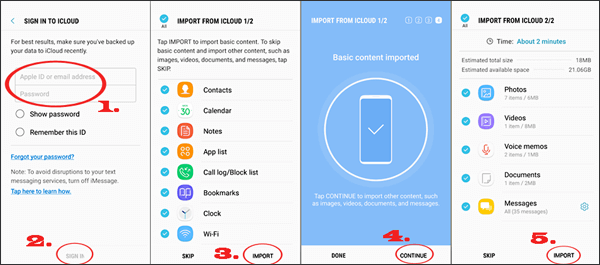
iPhoneからサムスンにデータを共有する別のオプションは、USBケーブルを使用することです。ただし、プロセスをより効率的にするために、Samsungスマートスイッチアプリも必要になる場合があります。ここでは、基本的にUSB経由で2つのデバイスをリンクし、Smart Switchアプリを使用して有線接続でファイルを転送します。転送する前に、両方のデバイスが完全に充電されていることを確認する必要があります。
iPhoneからサムスンへの転送を実行するために従うべき手順:
ステップ1.USBケーブルを使用して、iPhoneとサムスンのデバイスを接続します。iPhone用のLightning - USBケーブルと、サムスンのデバイスに接続するためのUSB-OTGアダプターが必要です。このアダプターはサムスンの携帯電話に付属しているはずです。

ステップ2.サムスンのデバイスでサムスンスマートスイッチアプリを開きます。サムスンスマートスイッチアプリで、 USBケーブル の転送方法を選択します。

ステップ3.画面の指示に従って、転送するデータ(連絡先、写真、メッセージなど)を選択します。[転送]ボタンをクリックして 転送 を開始します。
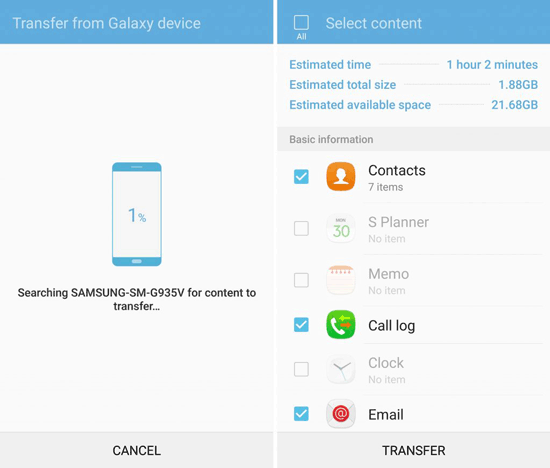
参考文献:
スマートスイッチはサムスンからiPhoneに転送できますか?[完全ガイド]
トップ10の方法:iPhoneからアンドロイドにデータを転送する方法
グーグルドライブ はまたあなたのサムスンギャラクシーデバイスにあなたのiPhoneからファイルを共有するためのもう一つの良いオプションです。iPhoneとSamsungのデバイス間でオーディオ、ビデオ、およびファイルを共有できます。iPhoneからサムスンに転送するには、以下の手順に従ってください。
ステップ1.ダウンロードして、iPhoneのApp StoreからGoogleドライブをインストールします。アプリケーションでGoogleアカウントにログインします。
ステップ2.画面の右下にある [プラス ]ボタンをクリックし、[ アップロード]を選択します。ファイルがアップロードされるのを待ちます。

ステップ3.次に、Samsungデバイス上のファイルにアクセスします。まず、PlayストアからGoogleドライブをダウンロードし、iPhoneにファイルをアップロードするために使用したのと同じGoogleアカウントにログインします。
ステップ4.Googleドライブを開き、iPhoneからアップロードされたファイル/フォルダに移動します。
ステップ5.ファイル/フォルダを押したままにして選択します。次に、[ダウンロード]タブをクリックして、ファイルをSamsungに ダウンロード します。
ファイルを共有するための優れたアプリとして、SHAREitはファイルを転送する際の速度が速いと主張しています。これは、iOSユーザーとAndroidユーザーの両方によって最も一般的に使用される転送アプリです。このツールを使用すると、音楽、ビデオ、ドキュメントなど、さまざまな種類のファイルをコピーできます。世界的に有名なアプリケーションとして、いくつかの強力で包括的な機能を提供します。さまざまなプラットフォーム間の互換性とオンラインファイル転送により、最も人気のある無料のデータ転送アプリの1つになっています。
SHAREitを介してiPhoneからサムスンにデータを移動する手順を確認してください。
ステップ1.両方の電話でSHAREitを起動し、必要な権限を付与します。iPhoneで 送信 をタップし、サムスンで 受信 をタップします。
ステップ2.Samsungにコピーするファイルを選択し、[ 送信]をクリックします。これで、iPhoneが近くのデバイスを検索します。
ステップ3.サムスンのデバイスが画面に表示されたら、それを押してiPhoneからファイルを受信します。

もっと見る:
SHAREitについてもっと知りたいですか? SHAREitレビューの完全なガイドについては、この記事を確認できます。
SHAREitの代替品をお探しですか?こちらはAndroid、iOS、インドウズ PCのリストです。
電子メールは、iPhoneとSamsungのデバイス間でファイルを共有するためのより良いオプションでもあります。ただし、一度に転送できるのは25MBのファイルのみであり、多くの大きなファイルでは面倒な場合があります。これは、小さなサイズの写真、ビデオ、およびドキュメントを移動する場合に最適なオプションです。以下は、電子メールを介してiPhoneからサムスンにファイルを転送する手順です。
ステップ1.iPhoneからデータを選択して共有し、[ メール ]オプションを選択してファイルを自分に送信します。

ステップ2. [宛先]フィールドに メールアドレスを入力し、[ 送信 ]ボタンを押します。

ステップ3.受信者のメールアドレスにログインして、Samsung上のファイルにアクセスします。次に、ファイルを携帯電話にダウンロードします。
質問1.iPhoneからSamsungにデータをAirDropできますか?
いいえ。AirDrop は、iPhone、iPad、Mac などの Apple デバイス専用です。これは、AppleユーザーがAppleエコシステム内でファイルを共有できるようにするApple製の転送サービスであるため、Samsungデバイスではサポートされていません。
質問2.iPhoneからサムスンにアプリをコピーできますか?
iPhoneとサムスンは異なるプラットフォームであり、それらのアプリは互換性がありません。したがって、互換性のあるAndroidバージョンのアプリをPlayストアから手動でダウンロードしてから、セットアップする必要があります。
質問3.iPhoneからサムスンにBluetooth経由でデータを共有できますか?
いいえ。iPhoneとSamsungの両方にBluetooth機能があるという事実にもかかわらず、AppleはBluetooth Apple以外のデバイスとファイルを共有するサービスを制限しています。
また、読んでください。
iPhoneからiPhoneにデータを転送する方法:導入された6つの最も簡単な方法
それはあなたがiPhoneからサムスンにファイルを転送する方法です。難しくはありませんでしたよね?これらは、仕事を正しく行うための最も簡単な方法のほんの一部です。今、ボールはあなたのコートにあります。
Coolmuster Mobile Transfer (スマホデータ移行) は、どちらのオプションも提供できない迅速かつ完全なデータ転送を保証します。これは、手間のかからない電話から電話へのデータ転送を求めるすべてのユーザーにとって価値のあるツールです。
関連記事:
iCloudからサムスンの携帯電話にシームレスにデータを転送するにはどうすればよいですか?
サムスンからiPhoneへの転送:サムスンからiPhoneへのデータ転送[5つの実証済みのヒント]
iPhoneからサムスンにメッセージをすばやく転送する方法は?





